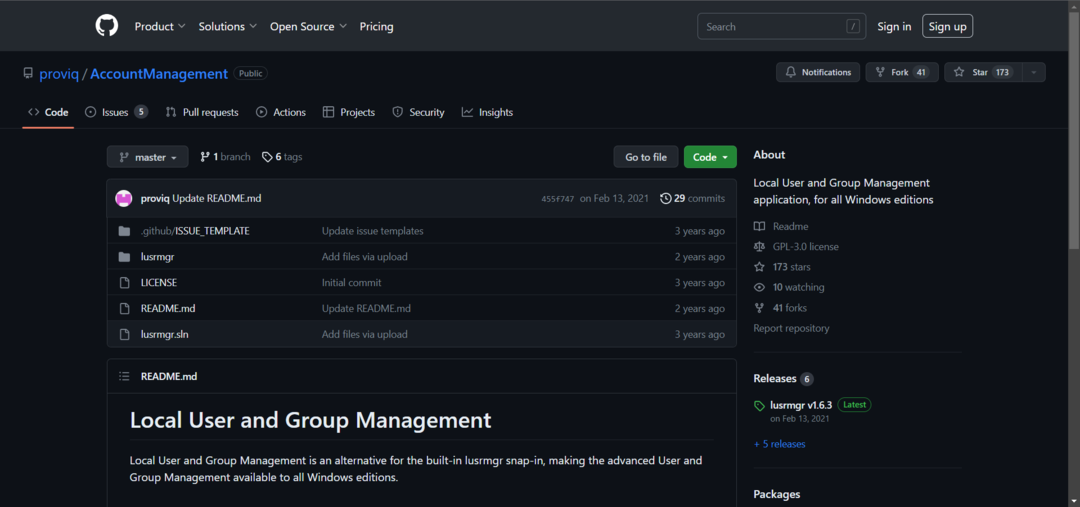Netplwiz आपको अपने पीसी पर उपयोगकर्ता खातों को आसानी से प्रबंधित करने की अनुमति देता है
- उपयोगकर्ता अपने पीसी पर उपयोगकर्ता खाते बनाने या हटाने के लिए Netplwiz का उपयोग कर सकते हैं।
- इसका उपयोग आपके पासवर्ड को रीसेट करने या उपयोगकर्ताओं को विभिन्न समूहों को असाइन करने के लिए भी किया जा सकता है।

एक्सडाउनलोड फ़ाइल पर क्लिक करके स्थापित करें
- ड्राइवरफिक्स डाउनलोड करें (सत्यापित डाउनलोड फ़ाइल)।
- क्लिक स्कैन शुरू करें सभी समस्याग्रस्त ड्राइवरों को खोजने के लिए।
- क्लिक ड्राइवरों को अपडेट करें नए संस्करण प्राप्त करने और सिस्टम खराब होने से बचने के लिए।
- DriverFix द्वारा डाउनलोड किया गया है 0 इस महीने के पाठक।
Netplwiz.exe विंडोज 11 पर उपयोगकर्ता खातों को प्रबंधित करने के लिए डिज़ाइन किया गया एक कुशल उपकरण है। आप इस एप्लेट का उपयोग करके उपयोगकर्ता सदस्यता को मानक से व्यवस्थापक या अतिथि में भी संशोधित कर सकते हैं।
हम पहले ही इस टूल के बारे में बात कर चुके हैं netplwiz में कोई चेकबॉक्स नहीं है गाइड, ताकि आप अधिक जानकारी के लिए इसे देखना चाहें।
इस ऐप को ठीक से एक्सप्लोर करने के लिए यह जरूरी है कि हम इसके मूलभूत स्रोत की अच्छी तरह से जांच करें।
नेटप्लविज़ किसके लिए प्रयोग किया जाता है?
विंडोज ऑपरेटिंग सिस्टम में, Netplwiz उपयोगकर्ता खातों के प्रबंधन के लिए एक मूलभूत उपकरण है और सुरक्षा बनाए रखने में महत्वपूर्ण भूमिका निभाता है।
यह यूटिलिटी एक ही कंप्यूटर पर कई खातों वाले उपयोगकर्ताओं को अलग-अलग प्रोफाइल असाइन करने की अनुमति देती है, जैसे मानक उपयोगकर्ता, प्रशासक या अतिथि। इसकी बहुमुखी प्रतिभा इसे किसी भी कंप्यूटर की सुरक्षा का एक अनिवार्य घटक बनाती है।
मैं netplwiz.exe का उपयोग कैसे कर सकता हूँ?
1. उपयोगकर्ता खाता बनाएं या निकालें
- पकड़े रखो खिड़कियाँ + आर रन कमांड खोलने के लिए एक साथ कुंजियाँ।
- अब टाइप करें netplwiz.exe रन कमांड में और हिट करें ठीक.

- जिस क्षण उपयोगकर्ता खाता नियंत्रण कक्ष पॉप अप होता है, उस पर क्लिक करें जोड़ना.

- अगला बस एक नया खाता बनाने के लिए निर्देशों का पालन करें।

2. Netplwiz के साथ अपना पासवर्ड रीसेट करें
- दबाओ खिड़कियाँ + आर रन कमांड लॉन्च करने के लिए एक साथ कुंजियाँ।
- इनपुट netplwiz.exe रन कमांड के अंदर और हिट करें ठीक.

- अपना पासवर्ड बदलने के लिए दबाएं सीटीआरएल + Alt + डेल और चेंज पासवर्ड चुनें।

जैसा कि आप देख सकते हैं, इस टूल से किसी भी खाते का पासवर्ड रीसेट करना बहुत आसान है।
- At.exe क्या है और इसका सही तरीके से उपयोग कैसे करें
- लिंक स्टेट पावर मैनेजमेंट: क्या आपको इसे चालू या बंद करना चाहिए?
- विंडोज 11 सिस्टम आवश्यकताओं को बायपास करने के 3 तरीके
- विंडोज 11 पर एफिशिएंसी मोड को डिसेबल कैसे करें
3. उपयोगकर्ताओं को प्रबंधित करें
- दबाओ खिड़कियाँ + आर रन कमांड लॉन्च करने के लिए एक साथ कुंजियाँ।
- प्रवेश करना netplwiz.exe रन कमांड के अंदर और हिट करें ठीक.

-
डबल क्लिक करें आपका उपयोगकर्ता खाता नाम जब उपयोगकर्ता खाता नियंत्रण कक्ष पॉप अप होता है।

- पर क्लिक करें समूह सदस्यता और अपनी सेटिंग्स इनपुट करें।

- अंत में, क्लिक करें आवेदन करना और अपने पीसी को रीबूट करें।
की संभावना तलाश रहे हैं विंडोज़ में ऑटो लॉगिन सक्षम करना आपको अपने पीसी तक पहुँचने का एक तेज़ तरीका प्रदान कर सकता है, इसलिए हो सकता है कि आप इसे आज़माना चाहें।
आप इस एप्लेट का उपयोग किस लिए करते हैं? नीचे एक टिप्पणी छोड़ कर हमें बताएं।
अभी भी समस्या है? उन्हें इस टूल से ठीक करें:
प्रायोजित
समर्पित टूल का उपयोग करके ड्राइवर से संबंधित कुछ समस्याओं को तेजी से हल किया जा सकता है। यदि आपको अभी भी अपने ड्राइवरों के साथ समस्या हो रही है, तो बस डाउनलोड करें ड्राइवर फिक्स और इसे कुछ ही क्लिक में चालू करें। उसके बाद, इसे अपने ऊपर लेने दें और कुछ ही समय में अपनी सभी त्रुटियों को ठीक करें!
![सर्वर त्रुटि से एक रेफ़रल लौटाया गया था [ठीक करें]](/f/8de5eacff61e053d9ba70ba0be18f179.png?width=300&height=460)